Cách chèn logo chìm vào Word siêu nhanh để không lo bị copy bài viết (2024)
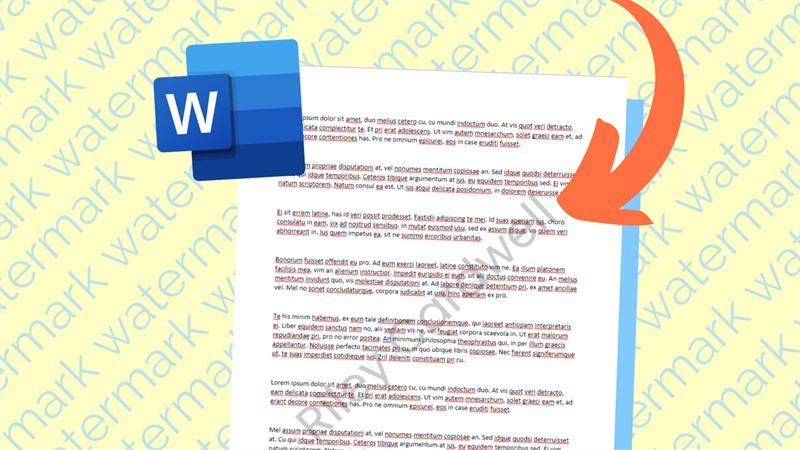
Để bảo vệ nội dung trong các file ebook, tài liệu trên Word thì người dùng thường sử dụng cách thức chèn logo chìm hoặc Watermark để đánh dấu bản quyền. Nếu như bạn cũng cần mà chưa biết làm thì trong bài viết này, mình sẽ hướng dẫn các bạn cách chèn logo chìm vào Word trên máy tính để bảo vệ những nội dung văn bản mà bạn tạo ra không lo bị ai đánh cắp nhé. Cùng mình tìm hiểu ngay trong bài viết này thôi nào.
Xem thêm: Hướng dẫn cách đổi giấy phép lái xe ô tô, xe máy online chi tiết nhất 2025
1. Cách chèn logo chìm vào Word
Để có thể chèn được logo chìm vào các trang word của bạn mà không phải tải ứng dụng thì bạn hãy mở giao diện Word chọn Tab Design > chọn Watermark > chọn Mẫu mà bạn muốn chèn.
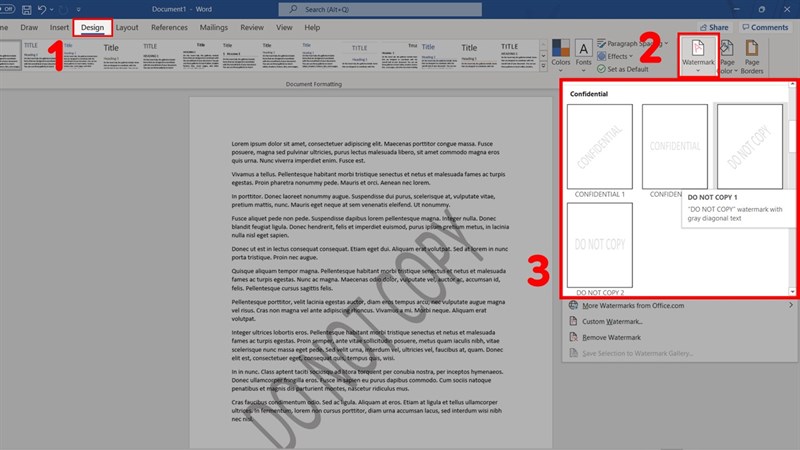
2. Chèn logo chìm, watermark do bạn tự thiết kế
Chèn logo hình ảnh
Bước 1: Ở giao diện Word chọn tab Design > chọn Watermark > chọn Custom Watermark.
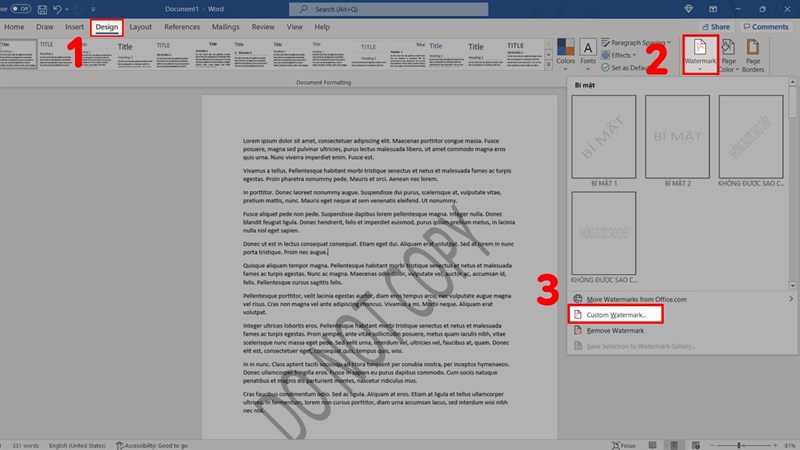
Bước 2: Chọn mục Picture watermark > chọn Select picture để tải ảnh logo của bạn lên.
Bước 3: Chọn Apply để xem trước > nhấn OK để áp dụng logo.
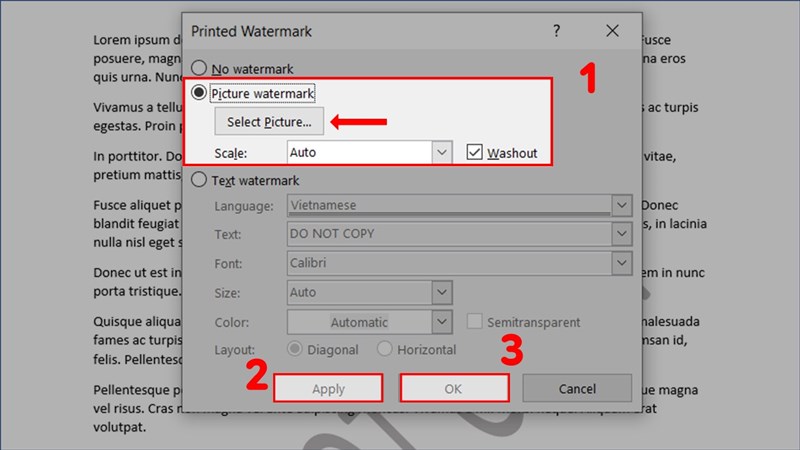
Chèn logo văn bản
Bước 1: Ở giao diện Word chọn tab Design > chọn Watermark > chọn Custom Watermark.
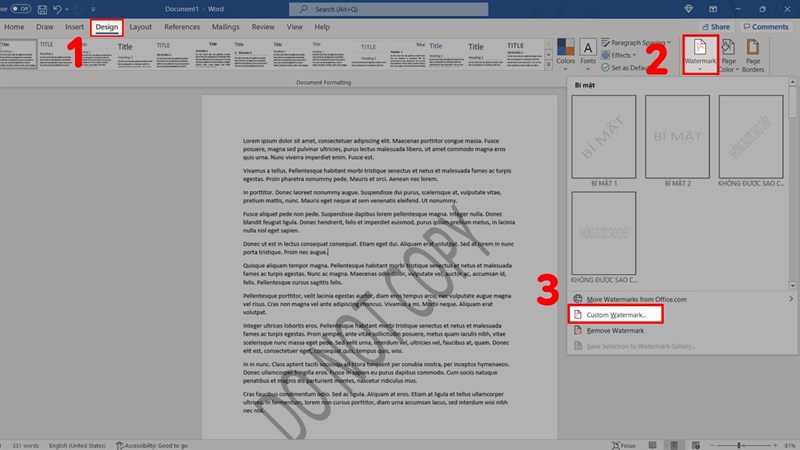
Bước 2: Chọn mục Text watermark.
- Language: Chọn ngôn ngữ.
- Text: Nhập tên logo của bạn.
- Font: Chọn phông chữ.
- Size: Chọn cỡ chữ.
- Color: Chọn màu chữ.
- Layout: Diagonal (Đường chéo); Horizontal (Nằm ngang).
Bước 3: Chọn Apply để xem trước > nhấn OK để áp dụng logo.
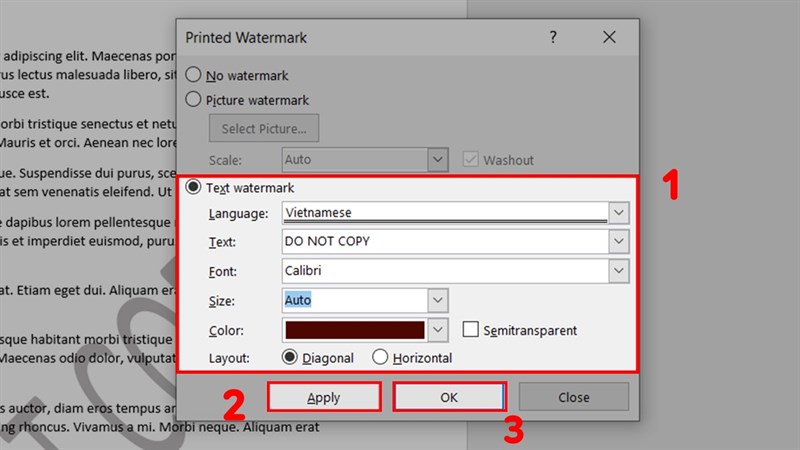
3. Cách xóa logo chìm, Watermark đã chèn.
Ở giao diện Word chọn tab Design > chọn Watermark > Chọn Remove Watermark.
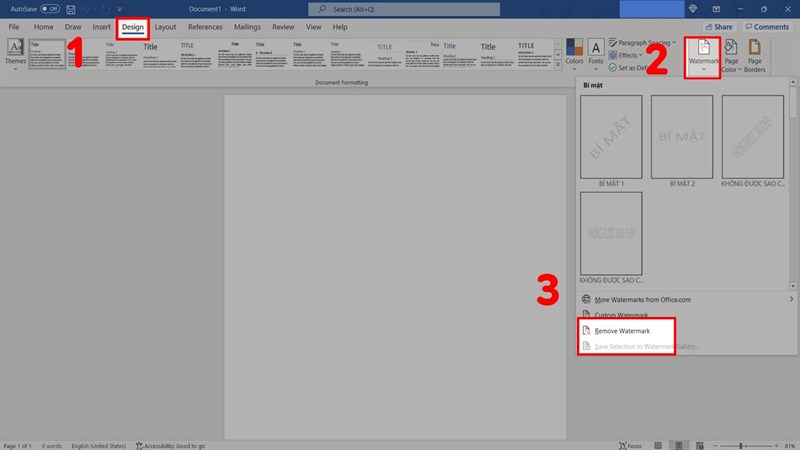
Trên đây là bài viết hướng dẫn cách chèn logo chìm hay Watermark trong Word để đánh dấu bản quyền. Hy vọng sẽ hữu ích cho bạn. Chúc bạn thực hiện thành công. Cảm ơn các bạn đã xem bài viết.
Có thể bạn chưa biết, 100% Laptop Thế Giới Di Động bán ra đều tích hợp sẵn Windows bản quyền (được cập nhật Windows 11 từ Microsoft). Nếu bạn đang tìm mua Laptop để học tập, làm việc và trải nghiệm hệ sinh thái Microsoft 365, thì hãy bấm vào nút bên dưới để lựa cho mình một mẫu nhé.
LAPTOP CHÍNH HÃNG - WINDOWS BẢN QUYỀN
Xem thêm:
- 3 cách khắc phục Laptop bị treo máy cực kỳ hiệu quả mà bạn nên biết
- Cách chuyển ảnh thành file Word siêu nhanh không cần tải phần mềm khác
- Cách tính điểm thi THPT Quốc gia 2024 chính xác nhất cho bạn
- Fullcocde Bomber VNG, cách nhập code Bomber siêu đơn giản cho bạn
- Cách tra cứu phạt nguội xe máy ô tô online cực nhanh mới nhất 2024
- Hướng dẫn cách đổi hình nền cuộc gọi Zalo - Đổi background Zalo video call
- Cách xem AFF Cup 2024 trực tiếp trên điện thoại và máy tính
- Cách làm hộ chiếu gắn chip online trên điện thoại, máy tính nhận tại nhà 2025





















































































ĐĂNG NHẬP
Hãy đăng nhập để comment, theo dõi các hồ sơ cá nhân và sử dụng dịch vụ nâng cao khác trên trang Tin Công Nghệ của
Thế Giới Di Động
Tất cả thông tin người dùng được bảo mật theo quy định của pháp luật Việt Nam. Khi bạn đăng nhập, bạn đồng ý với Các điều khoản sử dụng và Thoả thuận về cung cấp và sử dụng Mạng Xã Hội.